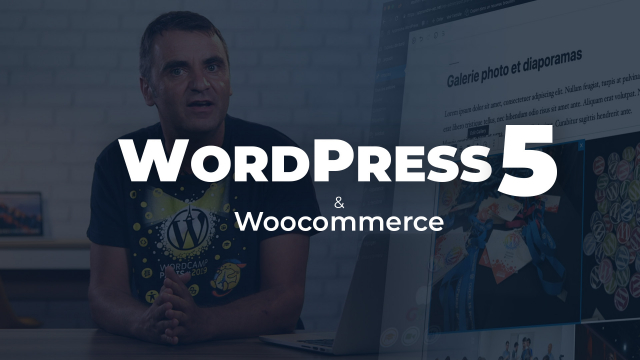Guide Pratique du Tableau de Bord WordPress
Apprenez à naviguer dans le tableau de bord WordPress pour gérer votre site web efficacement.
A propos de WordPress








Lancement de WordPress
Le tableau de bord de WordPress
Ecrire des articles et pages






Mettre en forme son contenu avec les blocs








Modifier la présentation







Rajouter des fonctionnalités avec les extensions








Manager son site








Créer une boutique en ligne avec l'extension WooCommerce







Détails de la leçon
Description de la leçon
Le tableau de bord WordPress est l'interface principale d'administration de votre site web. Une fois connecté, vous accédez à cet espace sécurisé qui vous permet de gérer toutes les fonctionnalités de votre site. Vous y trouverez un message de bienvenue avec des liens vers des procédures essentielles comme la création d'un premier article ou la mise en place de la page d'accueil.
Le tableau de bord est structuré en trois parties : une barre d'outils en haut, un menu de navigation à gauche, et une zone d'édition centrale. La barre d'outils, visible en permanence, offre des raccourcis pour la gestion du site et indique que vous êtes connecté. Le menu de navigation à gauche donne accès à l'ensemble des options de gestion via des sous-menus qui s'affichent au survol. La zone d'édition centrale change en fonction de l'élément sélectionné dans le menu de navigation.
Sur la page d'accueil du tableau de bord, de nombreux liens et options sont disponibles. Vous pouvez personnaliser cette page en ajoutant ou en supprimant des blocs selon vos besoins. Ces paramètres sont enregistrés et restent synchronisés même si vous vous connectez depuis différents appareils.
Enfin, WordPress propose une aide détaillée, accessible depuis le tableau de bord, qui offre des explications et des liens vers des ressources complémentaires adaptées à l’emplacement du tableau de bord où vous vous trouvez.
Objectifs de cette leçon
Les objectifs de cette vidéo sont de :
- Savoir naviguer dans le tableau de bord WordPress
- Comprendre les différentes sections et fonctionnalités
- Personnaliser et optimiser l'utilisation de l'espace d'administration
Prérequis pour cette leçon
Aucun prérequis technique n'est nécessaire, mais il est recommandé d'avoir une connexion à votre site WordPress.
Métiers concernés
Les principaux métiers concernés par cette vidéo sont les administrateurs de sites web, les développeurs web, les consultants en SEO et l'ensemble des professionnels de la création de contenu numérique.
Alternatives et ressources
Pour ceux qui cherchent des solutions alternatives, il existe d'autres CMS comme Joomla ou Drupal qui offrent des interfaces similaires mais adaptées à des besoins différents.
Questions & Réponses